Maison >Problème commun >Que faire si le Microsoft App Store ne peut pas être ouvert dans le système Windows 10
Que faire si le Microsoft App Store ne peut pas être ouvert dans le système Windows 10
- WBOYavant
- 2023-07-08 21:45:243311parcourir
Lors de l'utilisation du système Win10, en cas de mauvais fonctionnement ou de problèmes de configuration, l'utilisation de certains systèmes peut être affectée. Récemment, certains internautes ont signalé qu'ils ne pouvaient pas ouvrir le Microsoft App Store sur leur système Win10. Que dois-je faire si le Microsoft App Store ne peut pas être ouvert sous Windows 10 ? En réponse à ce problème, la petite série suivante vous apprendra comment réparer le Microsoft App Store de Windows 10.
Que dois-je faire si le Microsoft App Store ne peut pas être ouvert sur le système win10 ?
1. Allumez notre ordinateur, appuyez sur Windows+R sur le clavier, ouvrez la fenêtre de fonctionnement, entrez services.msc, puis appuyez sur la touche retour pour ouvrir la page de service.

2. Recherchez le service Windows Update, modifiez le type de démarrage en Automatique, puis cliquez sur le bouton Démarrer, et enfin sur les boutons Applications et OK.
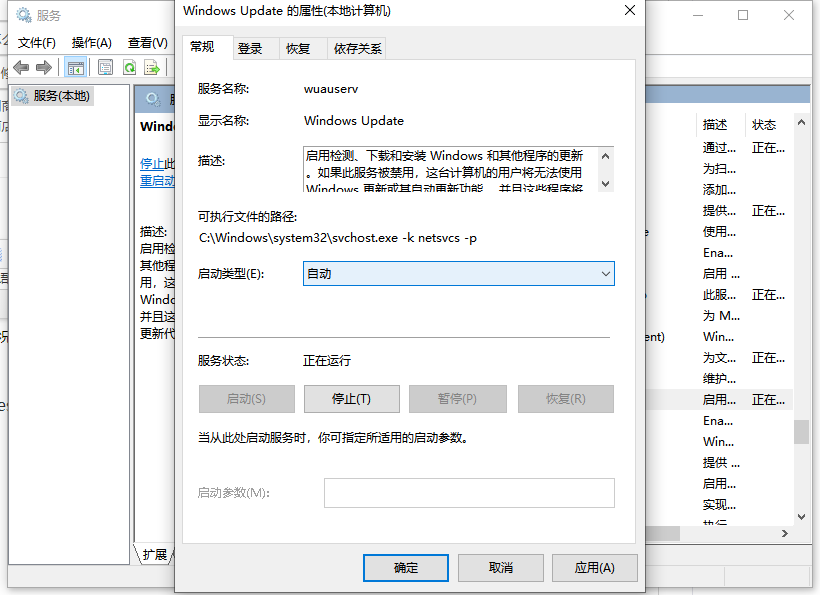
3. Ouvrez à nouveau la fenêtre d'opération, entrez wsreset dans la zone de saisie, puis appuyez sur la touche retour pour actualiser le Microsoft App Store.
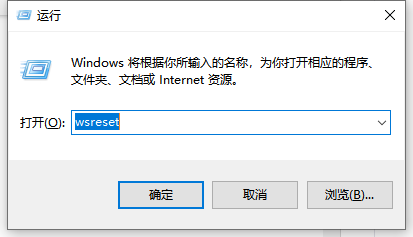
4. Appuyez sur la combinaison de touches Win+X du clavier et cliquez sur l'option Invite de commandes (administrateur) dans le menu contextuel pour ouvrir l'invite de commande.
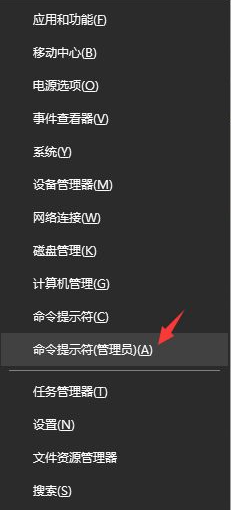
Après avoir appuyé sur la touche retour, entrez la commande netshwinsockreset dans l'invite de commande pour réinitialiser le réseau. Une fois terminé, redémarrez.
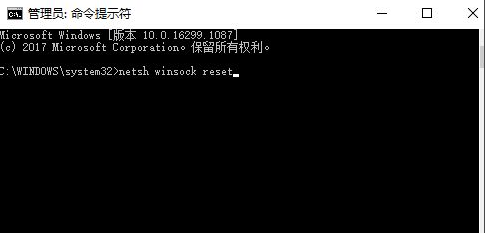
Ce qui précède est une méthode efficace pour résoudre le problème selon lequel le Microsoft App Store ne peut pas être ouvert dans le système win10. Les amis dans le besoin peuvent se référer au tutoriel.
Ce qui précède est le contenu détaillé de. pour plus d'informations, suivez d'autres articles connexes sur le site Web de PHP en chinois!

